طباعة الطابع/الخلفية
قد تكون وظيفة طابع (Stamp) أو الخلفية (Background) غير متاحة عند استخدام بيئات تشغيل معينة.
تتيح لك وظيفة طابع (Stamp) طباعة نص طابع أو صورة نقطية فوق بيانات المستند أو في خلفيتها. كما تتيح لك أيضًا طباعة التاريخ والوقت واسم المستخدم. وتتيح لك وظيفة الخلفية (Background) طباعة شكل توضيحي ضوئي في خلفية بيانات المستند.
طباعة طابع
يتم تسجيل طوابع مثل "سري" و"هام" بالإضافة إلى الطوابع الأخرى التي تُستخدم عادةً في الشركات مسبقًا.
انقر على طابع/الخلفية... (Stamp/Background...) في علامة التبويب إعداد الصفحة (Page Setup)
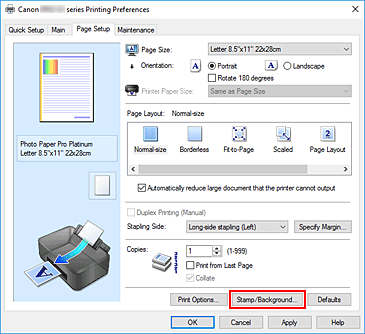
يفتح مربع الحوار طابع/الخلفية (Stamp/Background).
قم بتحديد طابع
حدد خانة الاختيار طابع (Stamp)، ثم حدد الطابع المراد استخدامه من القائمة.
يتم عرض الإعدادات الحالية في معاينة الإعدادات الموجودة على الجانب الأيسر لعلامة التبويب إعداد الصفحة (Page Setup).قم بتعيين تفاصيل الطابع
حدد الإعدادات التالية، ثم انقر على موافق (OK) إذا لزم الأمر.
- الزر تعريف طابع... (Define Stamp...)
- انقر هنا لتغيير نص الطابع أو الصورة النقطية أو الموضع.
- وضع الطابع على النص (Place stamp over text)
-
لطباعة الطابع على واجهة المستند، حدد خانة الاختيار هذه.
 ملاحظة
ملاحظة- يتم إعطاء الأولوية للطابع لأن الطابع تتم طباعته فوق بيانات المستند في الأجزاء التي يكون فيها الطابع وبيانات المستند متداخلين. إذا لم يتم تحديد خانة الاختيار هذه، فستتم طباعة الطابع في خلفية بيانات المستند ويمكن إخفاؤه في الأجزاء المتداخلة وفقًا لبرنامج التطبيق المستخدم.
- وضع طابع على الصفحة الأولى فقط (Stamp first page only)
- لطباعة الطابع فقط في الصفحة الأولى، حدد خانة الاختيار هذه.
أكمل الإعداد
انقر على موافق (OK) في علامة التبويب إعداد الصفحة (Page Setup).
عند إجراء الطباعة، تتم طباعة البيانات مع الطابع المحدد.
طباعة خلفية
تم تسجيل ملفي صورتين نقطيتين مسبقًا كعينتين.
انقر على طابع/الخلفية... (Stamp/Background...) في علامة التبويب إعداد الصفحة (Page Setup)
يفتح مربع الحوار طابع/الخلفية (Stamp/Background).
حدد الخلفية
حدد خانة الاختيار الخلفية (Background)، ثم حدد الخلفية المراد استخدامها من القائمة.
يتم عرض الإعدادات الحالية في معاينة الإعدادات الموجودة على الجانب الأيسر لعلامة التبويب إعداد الصفحة (Page Setup).قم بتعيين تفاصيل الخلفية
أكمل الإعدادات التالية، ثم انقر على موافق (OK) إذا لزم الأمر.
- الزر تحديد خلفية... (Select Background...)
- انقر هنا لاستخدام خلفية أخرى أو تغيير التخطيط أو الكثافة لإحدى الخلفيات.
- وضع خلفية على الصفحة الأولى فقط (Background first page only)
- لطباعة الخلفية فقط في الصفحة الأولى، حدد خانة الاختيار هذه.
أكمل الإعداد
انقر على موافق (OK) في علامة التبويب إعداد الصفحة (Page Setup).
عند إجراء الطباعة، تتم طباعة البيانات مع الخلفية المحددة.
 هام
هام
- عند تحديد بدون حدود (Borderless)، يظهر الزر طابع/الخلفية... (Stamp/Background...) باللون الرمادي ويكون غير متاح.
 ملاحظة
ملاحظة
- لا تتم طباعة الطابع والخلفية على ورق فارغ تم إدخاله باستخدام وظيفة إدراج صفحة فارغة (Insert blank page) ضمن طباعة الكتيبات.


